Wi-Fi maršrutētāja Asus RT-N13U (Rev Rev iestatīšana.B1) strādāt ar 3G modemu

- 3006
- 303
- Lionel Bashirian
Apmierināts
- Nedaudz par Asus RT-N13U
- Savienojums un iestatīšana ASUS RT-N13U maršrutētāja
- Modema iestatīšana un pakalpojumu sniedzējs
- Paroles instalēšana bezvadu tīklā
- Mēs mainām paroli Asus RT-N13U iestatījumu ievadīšanai
- Secinājums
Sveiki! Ne tik sen es uzrakstīju rakstu, ka mans TP-Link TL-MR3220 maršrutētājs, caur kuru es izplatīju internetu no 3G modema novatel u720 un es nolēmu iegādāties citu, šoreiz Asus (šeit ir raksts). Es nopirku, tas nozīmē jaunu maršrutētāju ASUS RT-N13U (Tāpēc pagaidiet vairākus rakstus par ASUS maršrutētāju iestatīšanu, pretējā gadījumā par TP-Link jau visu, ko varat rakstīt :)).

Šajā rakstā es vēlos jums nedaudz pastāstīt par šo maršrutētāju, es sniegšu nelielu pārskatu, un tad es uzrakstīšu, kā izveidot savienojumu un konfigurēt ASUS RT-N13U. Es parādīšu sava 3G modema iestatījumu piemēru Novatel U720 No starpnozaru nodrošinātāja. Bet tas nav ļoti svarīgi, t. Līdz. Šī instrukcija ir noderīga arī iestatīšanai citiem modemiem un pakalpojumu sniedzējiem. Jā, un šī maršrutētāja iestatīšana parastajam kabeļa internetam jums nevajadzētu šķist sarežģīta. Iespējams, ka skriet nedaudz iepriekš, es teikšu, ka ļoti foršs un pārdomāts vadības panelis ASUS maršrutētājiem. To ir daudz vieglāk izdomāt nekā tajos pašos maršrutētājos no TP-Link. Tīkla karte - forša lieta. Jā, un pats maršrutētājs ir ļoti labs. Es to savienoju un uzstādīju divās minūtēs, viss ir ļoti vienkārši.
Nedaudz par Asus RT-N13U
Ilgu laiku es izvēlējos rezerves TL-MR3220. Maršrutētāji ar 3G modemu atbalstu nav tik daudz. Es nolēmu iegādāties ASUS. Šķiet, ka uzņēmums ir labs, arī RT-N13U modeļa funkcionalitāte nav slikta, un cena nav augsta. Es neuzdrošinājos vēlreiz pirkt TP-Link, lai gan man patīk arī uzņēmums.
Tūlīt šķiet, ka dizains nav stabils un maršrutētājs visu laiku kritīs, bet praksē viss ir kārtībā, ierīce ir stabila.
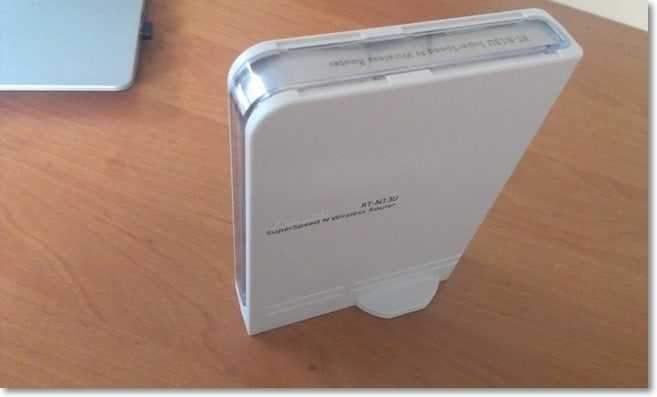
Priekšējā panelī jūs varat redzēt indikatorus: jauda, bezvadu tīkls, WAN kabeļa savienojums un 4 LAN indikatori. Un arī WPS barošanas poga.

Sānos nav nekā interesanta. Un aiz muguras ir 4 LAN savienotāji, 1 WAN, 1 USB un barošanas savienotājs savienošanai. Runājot par USB savienotāju, šeit to izmanto, salīdzinot ar TP-Link TL-MR3220 ne tikai, lai savienotu 3G modemus, bet arī zibspuldzes diskdziņiem, printeriem utt. D. Jūs varat organizēt vispārēju piekļuvi zibatmiņas diska saturam vai printerim.

Zemāk jūs varat redzēt maršrutētāja operācijas slēdzi un pogu Iestatījumi (jums tas ir jātur dažas sekundes).
Maršrutētājam ir trīs iespējas:
- Maršrutētājs - Parastais režīms, kad mēs savienojam internetu ar maršrutētāju, un viņš to izplata.
- Atkārtotājs - Atkārtotāja režīms. Jūs varat izmantot ASUS RT-N13U, lai stiprinātu Wi-Fi signālu.
- AP - Piekļuves punkta režīms (savienojums ar bezvadu maršrutētāju caur kabeli).
No apakšas ierīce ir ļoti noderīga informācija - šī ir adrese maršrutētāja iestatījumu ievadīšanai un pieteikšanās ar paroli, kas tiek izmantota pēc noklusējuma.

Kā jūs droši vien jau pamanījāt, uz šī maršrutētāja nav ārēju antenu, tās ir būvētas -. Bet signāla kvalitāti tas neietekmēja. Ja jūs atkal salīdzināt ar TL-MR3220, tad ASUS maršrutētāja pārklājuma laukums ir lielāks.
Es aizmirsu rakstīt par konfigurāciju. Viņa ir standarta. Lodziņā jūs atradīsit pašu maršrutētāju, barošanas avotu, nelielu tīkla kabeli, disku un vairākus papīra gabalus.
Savienojums un iestatīšana ASUS RT-N13U maršrutētāja
Sāksim iestatīt ASUS RT-N13U un mēģināt sadraudzēties ar mūsu 3G modemu.
Pievienojiet maršrutētāju ar tīklu un savienojiet to ar tīkla kabeli (ieskaitot) ar datoru.
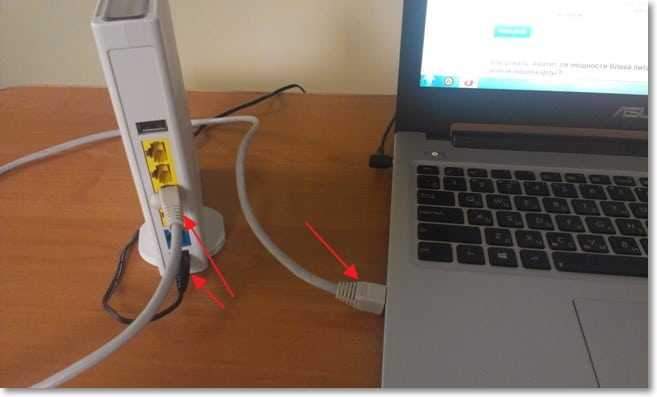
Jūs varat arī nekavējoties savienot 3G modemu. Es iesaku jums savienot modemu caur nelielu USB pagarinātāja vadu. Bet es to savienoju caur trīs metru pagarinātāja vadu (man vienkārši jāpaceļ modema augstums), un viss darbojas labi.
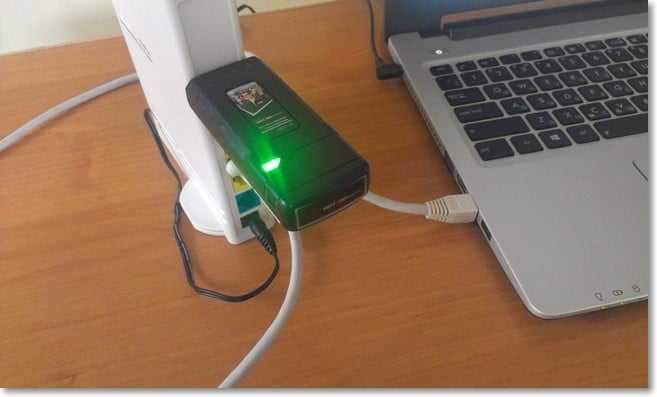
Divi padomi:
Traucēšanas laikā es iesaku savienot maršrutētāju, izmantojot tīkla kabeli. Noregulēšana ar Wi-Fi ir nevēlama. Un dažreiz bīstams (programmaparatūras atjaunināšana). Pēc tīkla kabeļa iestatīšanas būs iespējams izslēgt ASUS RT-N13U, kas pats darbosies.
Modemam jābūt tīkla pārklājuma apgabalā, un internets ir jāmaksā. Tā, ka nebūtu gadīties, ka maršrutētājs vienkārši nespēs izveidot savienojumu pakalpojumu sniedzēja vai modema vainas dēļ.
Viss bija savienots? Mēs pārejam uz iestatījumu.
Atveriet pārlūkprogrammu un sastādiet adresi 192.168.Viens.Viens. Paroles un pieteikšanās pieprasījums, lai piekļūtu iestatījumiem. Ieiet Administrators Un Administrators. Šie dati tiek iestatīti pēc noklusējuma (tos var aplūkot no maršrutētāja). Ja jūs nevarat iedziļināties maršrutētāja iestatījumos, apskatiet rakstu neievadot maršrutētāja iestatījumus (uz adresi 192.168.0.1, 192.168.Viens.1).
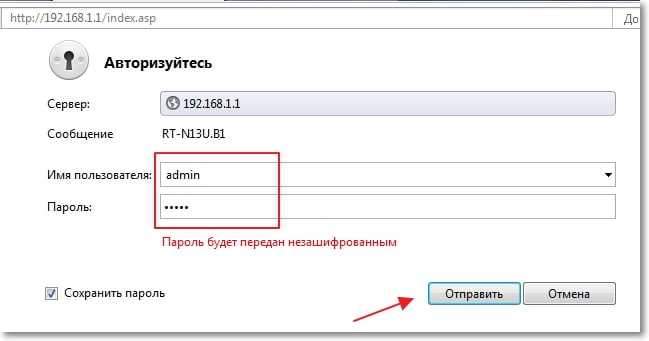
Iestatījumu meistaram vajadzētu parādīties. Ja mēs vēlamies konfigurēt savienojumu pēc 3G, tas mums nebūs noderīgs. Bet, lai konfigurētu parasto kabeļa savienojumu, WAN ir tas, kas jums nepieciešams, vienkārši izpildiet instrukcijas.
Bet mēs izveidojām ASUS RT-N13U (rev.B1) darbam ar 3G modemu. Nospiediet dzejnieku galvenajā noklikšķiniet uz pogas "Uz mājas lapu".

Modema iestatīšana un pakalpojumu sniedzējs
Modems, es ceru, ka jūs jau esat savienojis. Ja tā, tad dodieties uz izvēlnes vienumu galvenajā lapā USB lietotne un augšpusē atlasiet cilni USB modems. Pret Ieslēdziet USB modemu? Uzstādīt Jā.
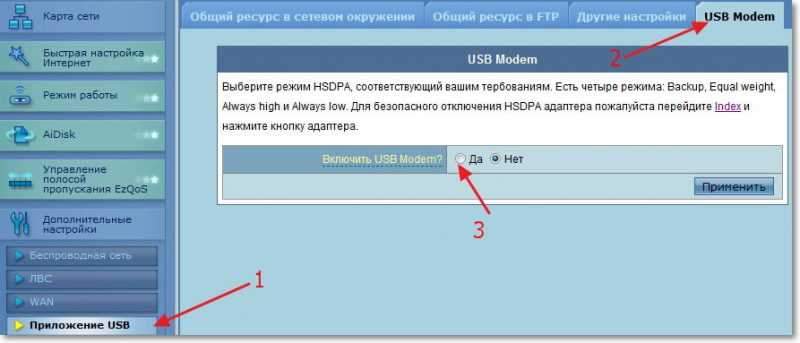
Pakalpojumu sniedzēja iestatījumi tiks atvērti. Atlasiet savu atrašanās vietu un pakalpojumu sniedzēju. 3G/3.5G USB adapteris Jūs varat to atstāt ieslēgtu Auto. Es vairs neievadīju nevienu iestatījumu. Neaizmirstiet nospiest pogu Piemērot.
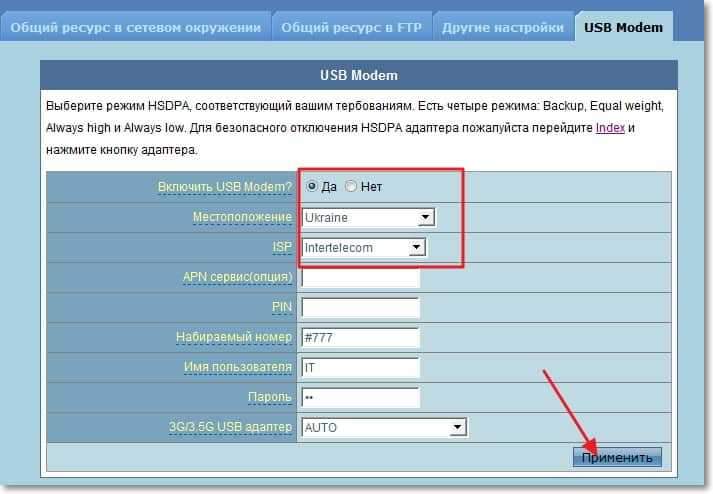
Maršrutētājs tiks atsāknēts, un tam jau vajadzētu izveidot savienojumu ar internetu.
Bet pēc maršrutētāja pārstartēšanas jums nedaudz jāgaida, kamēr tas iestatīja savienojumu caur modemu. Vadības panelī dodieties uz cilni Tīkla karte.
Jums vajadzētu būt par šādu attēlu:

Noklikšķiniet uz ikonas "Savienots" (Ja jums tas ir). Labajā pusē jūs redzēsiet savienojuma statusu. Tas nozīmē, ka viss darbojas un maršrutētājs var izplatīt internetu.
Lai apskatītu modema stāvokli, vienkārši noklikšķiniet uz tā un labajā pusē jūs redzēsit informāciju par to (tur nav daudz informācijas, tikai nosaukums :)).
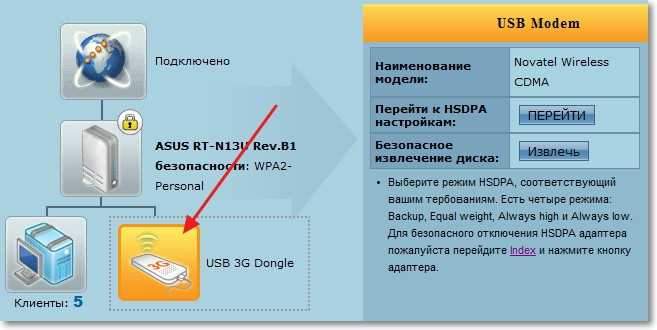
Mums joprojām ir jāinstalē tikai parole bezvadu tīklā un jāmaina parole, lai ievadītu iestatījumus. Jūs varat iztikt bez tā, bet labāk ir nekavējoties rūpēties par jūsu bezvadu tīkla drošību.
Un vienu brīdi. Ja jums nav ļoti laba savienojuma, tad es iesaku jums savienot modemu ar datoru un izmantot programmu AxessStelpst EVDO Iestatiet modemu labākajai tehnikai. Es rakstīju par to rakstā, kā konfigurēt 3G internetu, izmantojot AxessStelPST EVDO programmu. Kad atrodat (vadībā pēc rādītājiem no programmas) ir lieliska modema pozīcija, pēc tam salabojiet to un savienojiet to ar maršrutētāju.
Jo labāks un stabils signāls, jo ātrāks un stabilāks internets darbosies.
Paroles instalēšana bezvadu tīklā
Vadības panelī, kreisajā pusē, mēs ejam uz cilni "Bezvadu tīkls". Tagad apsvērsim parametrus, kas mums nepieciešami pēc punktiem:
- Ssid: Tas ir jūsu Wi-Fi tīkla nosaukums. Jūs varat uzrakstīt jebkuru vārdu.
- Bezvadu tīkla režīms: Ļaujiet auto būt.
- Kanāla platums: Personīgi es uzstādīju 20/40MHz.
- Kanāls: Ja jūsu mājā ir daudz bezvadu tīklu, labāk instalējiet Auto. Lasiet vairāk par kanāliem šeit.
- Autentiskuma pārbaudes metode: Es iesaku jums instalēt WPA2 personīgais.
- Provizoriska atslēga WPA: Izgudrojiet un pierakstiet sava bezvadu tīkla atslēgu. Ja jūs to aizmirstat, jums būs nepieciešams raksts, kā uzzināt paroli no sava Wi-Fi tīkla?
Nospiediet pogu Piemērot.
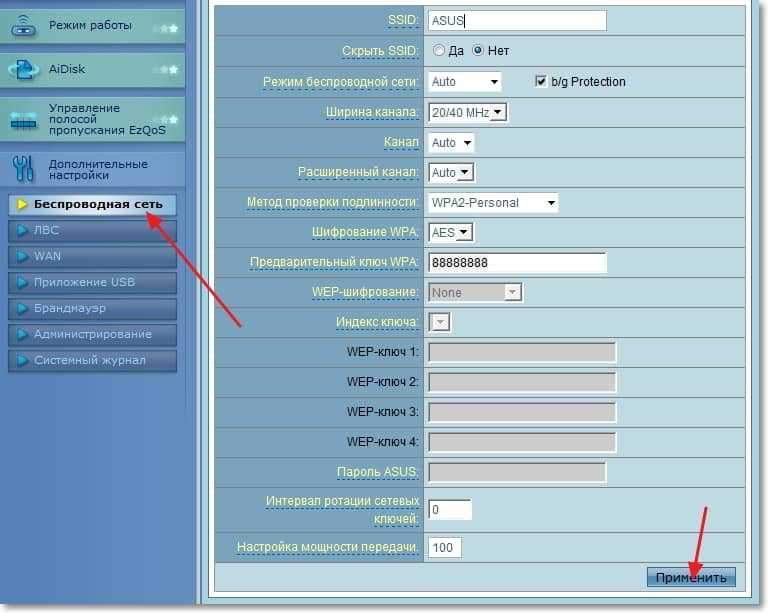
Ja pirms paroles instalēšanas jūs jau esat savienojis ierīces ar šo maršrutētāju, visticamāk, jums būs problēmas ar viņu atkārtoto savienojumu. Jums ir jānoņem savienojums ierīcē (sīkāk lasiet šajā rakstā) un vēlreiz jāizveido savienojums ar tīklu, ievadot tikko instalēto paroli.
Mēs mainām paroli Asus RT-N13U iestatījumu ievadīšanai
Dodieties uz cilni Administrācija. Laukā Jauna parole: Ievadiet paroli, kuru vēlaties izmantot, lai ievadītu maršruta vadības paneli (administratora vietā). Zemāk esošajā laukā vēlreiz ievadiet šo paroli, lai apstiprinātu. Nospiediet pogu Piemērot.
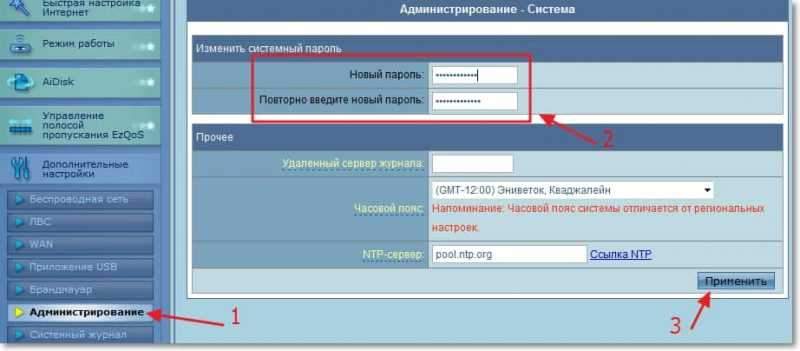
Tajā pašā lapā jūs varat mainīt savu laika joslu.
Secinājums
Labs maršrutētājs, laba cena un lielisks vadības panelis. Stabils darbs ar 3G modemu (Tuhu Tuhu tumšs :)).
ASUS RT-N13U ar Novatel U720 modemu no Intertelecom darbojas labi. Es visu uzstādīju pāris minūtēs.
Ja jūs salīdzināt šo maršrutētāju ar TP-Link TL-MR3220, tad Asus ir labāks (es rakstīju par TL-MR3220, kas iestatīts šajā rakstā).
Un ne tāpēc, ka TP-Link sabojājās pēc pāris mēnešiem sāpīga darba (varbūt tikai laulība nāca, kaut kas notiek). Asusam ir tāds pats vadības panelis daudz vieglāk un saprotamāk. Un vienkāršs lietotājs dažās minūtēs var viegli konfigurēt savienojumu un bezvadu tīklu.
Ja jums ir nepieciešams labs un ne pārāk dārgs maršrutētājs, lai izplatītu 3G internetu, izmantojot Wi-Fi, tad Asus RT-N13U maršrutētājs, lai lieliski tiktu galā ar šo uzdevumu.
Un mana instrukcija palīdzēs ātri konfigurēt šo maršrutētāju. Vislabākie novēlējumi!
- « Kā izdzēst bezvadu tīkla savienojumu un atkal savienot ar Wi-Fi?
- Mans tp-link tl-mr3220 salauza. Pārtrauca noteikt 3G modema savienojuma noteikšanu. Ko Tu domā par šo? »

